手柄连电脑怎么设置 电脑游戏手柄键位设置方法
时间:2023-12-23 来源:互联网 浏览量:
手柄连电脑已经成为越来越多电脑游戏玩家的选择,因为它们提供了更加直观和舒适的游戏体验,许多人在手柄连电脑后,却不知道如何设置手柄的键位。事实上设置手柄键位并不复杂,只需要几个简单的步骤就可以完成。在本文中我们将介绍一种常见的方法,帮助您轻松地设置电脑游戏手柄的键位,让您在游戏中畅享更好的体验。无论您是新手还是老手,都可以通过本文的指导,轻松设置您的手柄键位,让游戏更加顺畅和愉快。
具体方法:
1.把手柄的USB口插到电脑上,现在的电脑一般都会自己自动安装相应驱动。当右下角提示已安装XXX驱动时,在电脑桌面的左下角点击搜索框并搜索“控制面板”,将其打开。
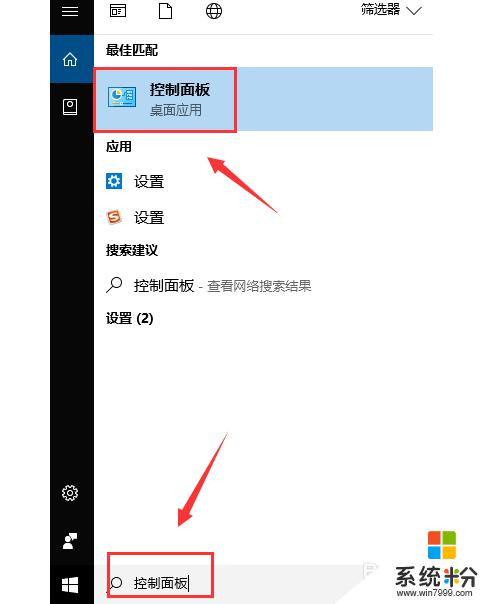
2.然后选择“设备和打印机”
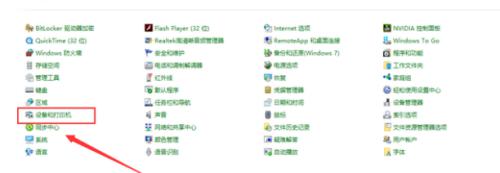
3.然后点击“设备”,就可以看到在设备栏下有刚安装好的手柄图标。

4.在手柄图标上右键选择“游戏控制器设置”。
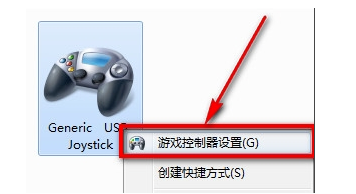
5.在游戏控制系设置界面点击右下角的“属性”按钮。
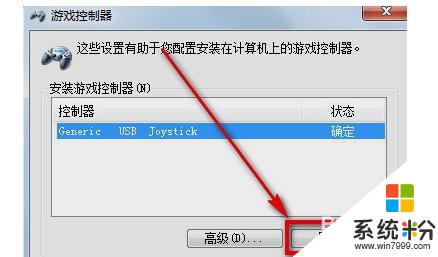
6.然后再弹出的界面中点击【测试】,在测试选项卡下就可以测试手柄按钮是否正常啦。分别按左右方向键以及左方向舵,看屏幕上“X轴/Y轴”十字光标是否运动正常。最终只要十字光标处于居中位置,即可证明手柄正常。
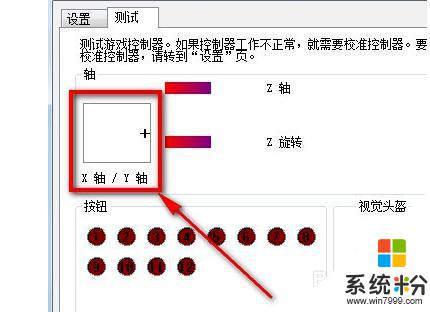
以上就是手柄连电脑的设置方法,如果遇到这种情况,你可以按照以上步骤解决问题,非常简单快速。
我要分享:
电脑软件热门教程
- 1 三星3445vc笔记本电脑如何换无线网卡和内存条 三星3445vc笔记本电脑换无线网卡和内存条的方法
- 2 怎么查看处理器cpu核数核心数量是几核 查看处理器cpu核数核心数量是几核的方法
- 3 电脑中删除掉的数据怎样被恢复? 电脑中删除掉的数据被恢复的方法?
- 4联想电脑关机usb供电怎么开启 联想ThinkPad笔记本电脑如何使用USB接口进行充电
- 5PHP不能链接数据库怎么办 PHP安装后如何链接数据库
- 6iPad Home键失灵怎么解决 iPod Home键失灵怎么处理
- 7怎样更改电脑屏幕显示的文字大小 更改电脑屏幕显示的文字大小的方法
- 8求介绍中兴LTE网管U31使用说明 中兴LTE网管U31怎么用
- 9专家支招 检查和处理电脑ARP欺骗的方法
- 10电脑显示器下边任务栏怎么调整 怎样把任务栏从屏幕左侧/右侧调整到底部
